
 es
es  English
English  中國人
中國人  Tiếng Việt
Tiếng Việt  Deutsch
Deutsch  Українська
Українська  Português
Português  Français
Français  भारतीय
भारतीय  Türkçe
Türkçe  한국인
한국인  Italiano
Italiano  Gaeilge
Gaeilge  اردو
اردو  Indonesia
Indonesia  Polski
Polski Surfinite es un navegador antidetección diseñado para la gestión segura de perfiles en varias plataformas, incluidas las redes sociales, los sitios de apuestas y los intercambios de criptomonedas. Cuenta con configuraciones detalladas de huellas digitales que permiten la creación de perfiles únicos capaces de eludir varios tipos de bloques. El navegador también admite la integración de servidores proxy, lo que mejora el factor de confianza de las sesiones individuales.
Es importante utilizar servidores proxy privados de proveedores de confianza para garantizar un alto nivel de confianza en las cuentas. Surfinite soporta todos los protocolos de conexión populares, incluyendo HTTP, HTTPS, SOCKS5 y SSH. Además, para proxies con rotación de IP, se puede especificar una URL para cambiar la dirección IP automáticamente.
Hay dos métodos para añadir un servidor proxy en Surfinite:
Este artículo se centrará en el proceso de adición de proxies utilizando una herramienta específica llamada "Lista de proxies" disponible dentro del navegador.
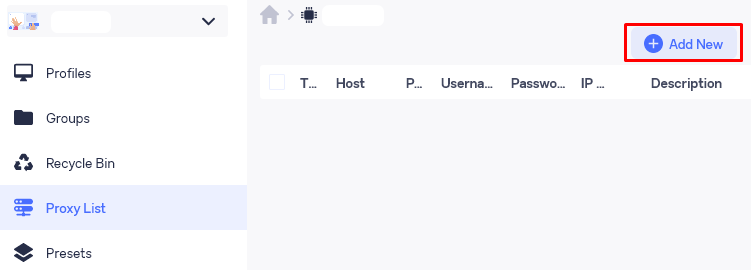
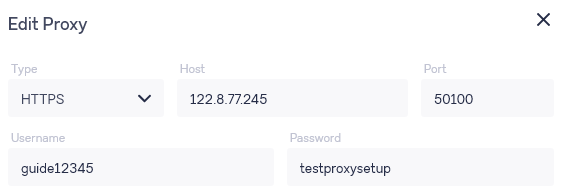
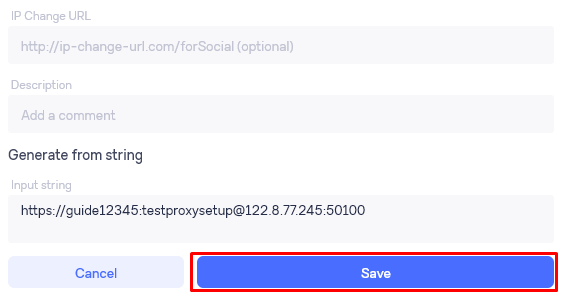
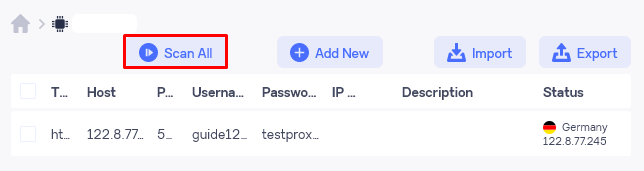
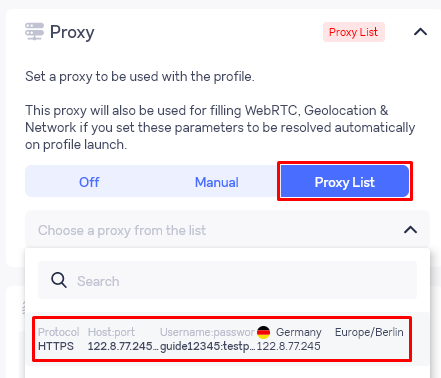
En conclusión, la integración de tecnologías de navegador antidetección con servidores proxy permite la creación de perfiles seguros, ayudando eficazmente a evitar bloqueos no deseados por parte de los recursos de destino.
Comentarios: 0